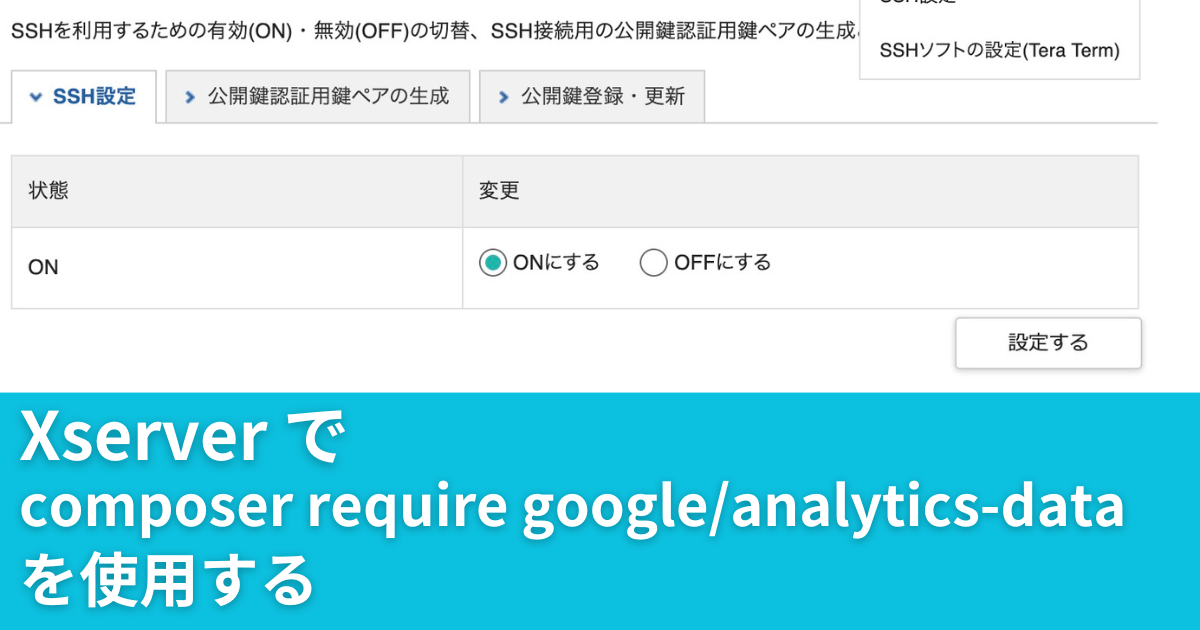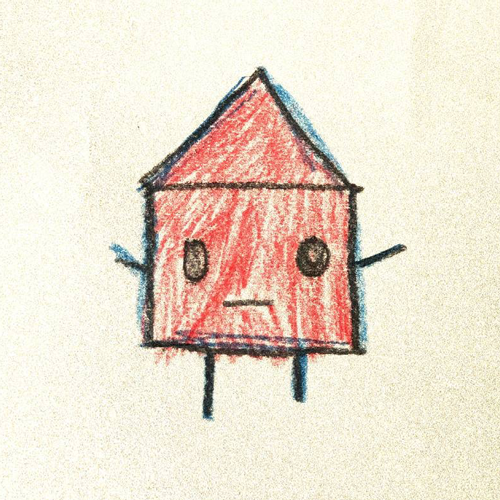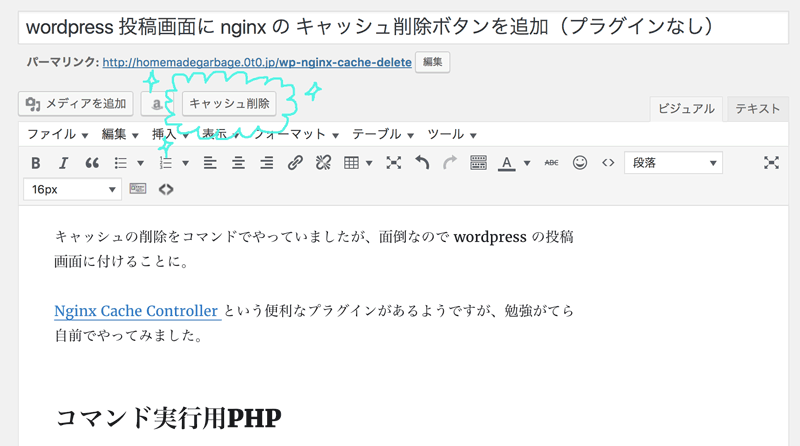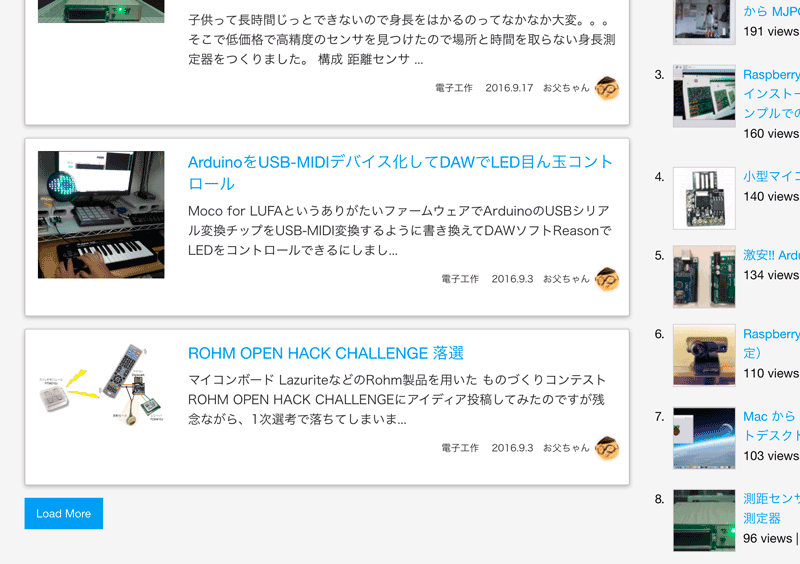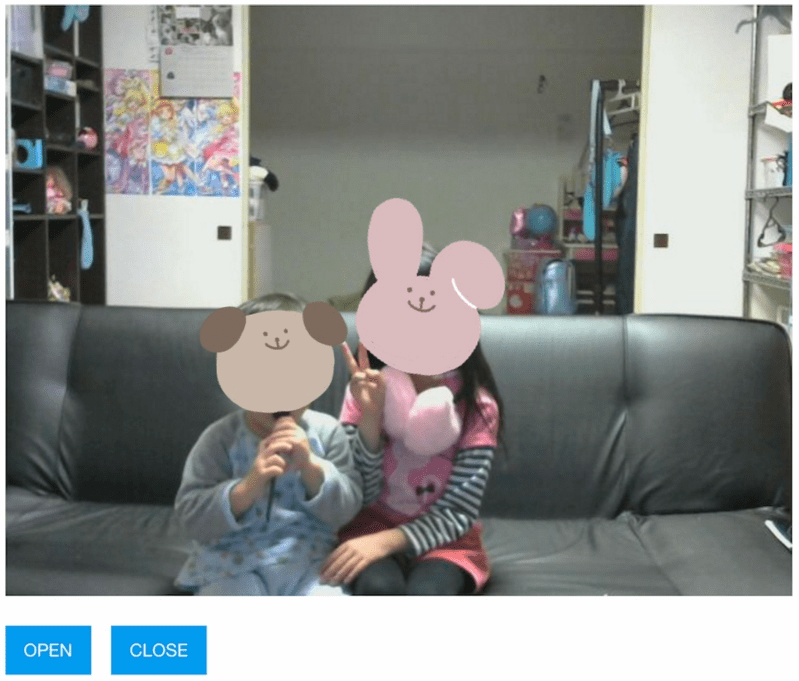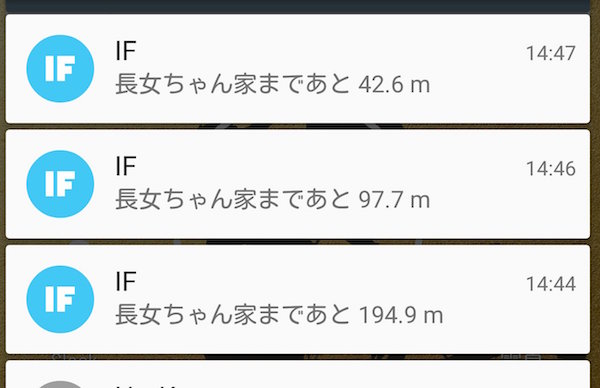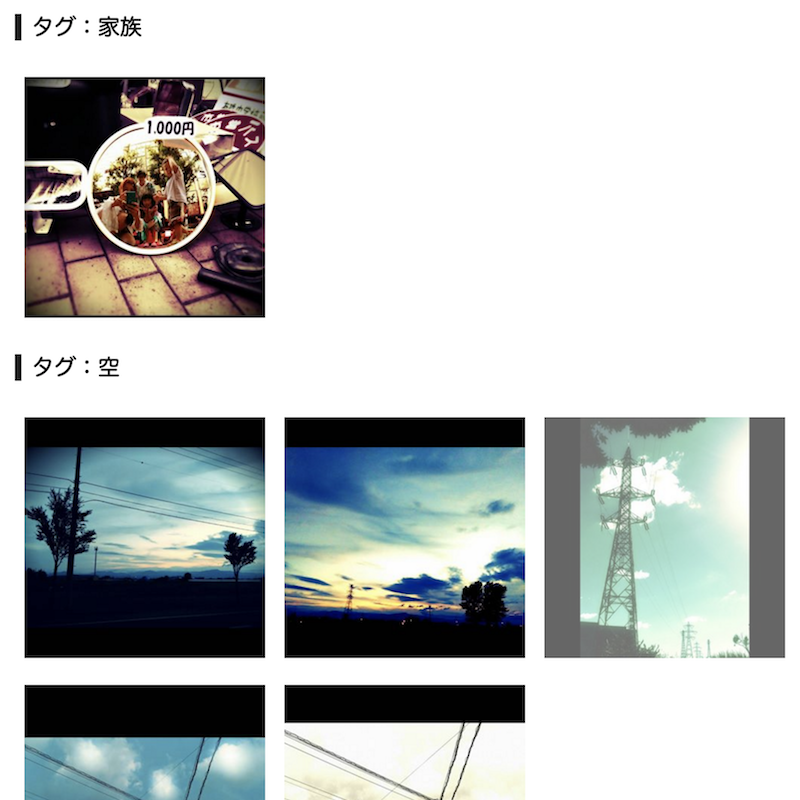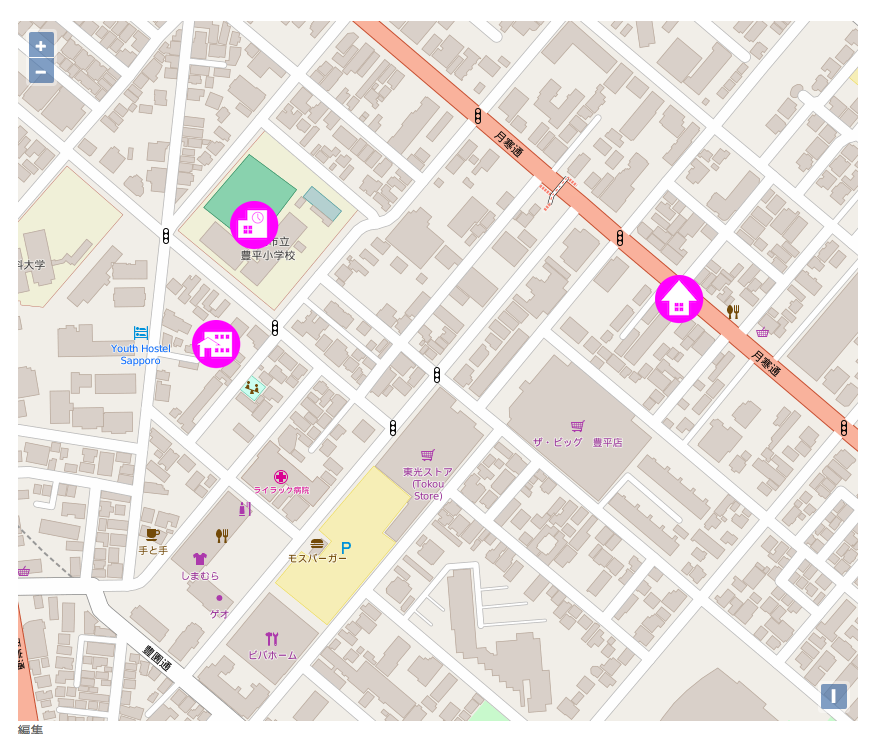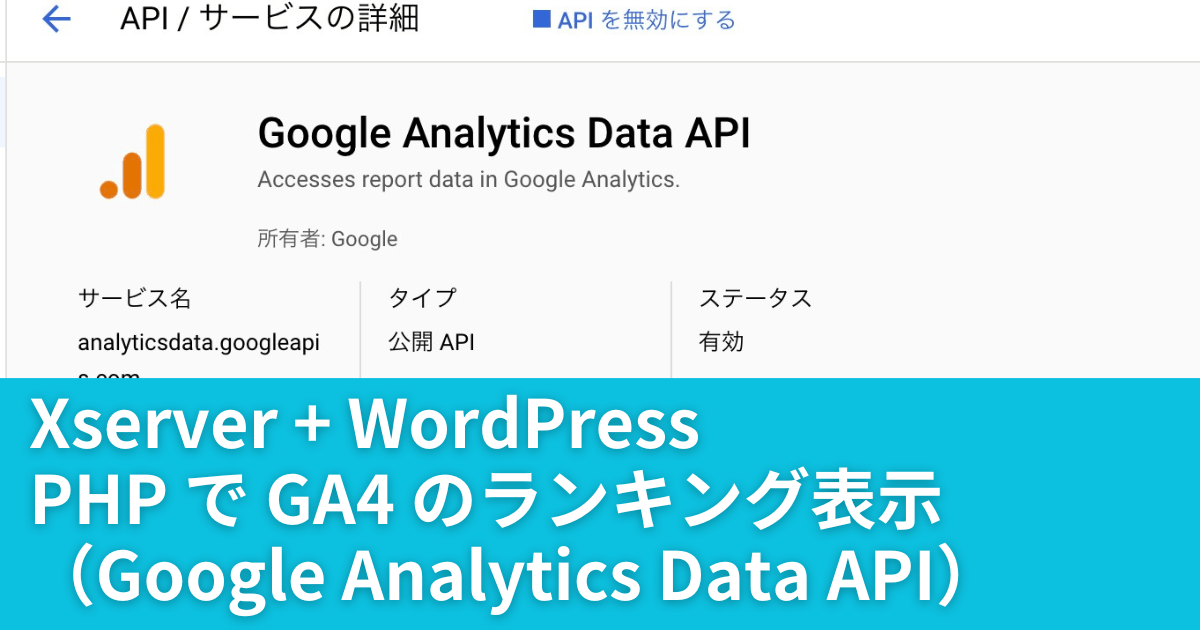
php
Xserver + WordPress:PHP で GA4 のランキング表示(Google Analytics Data API)
Simple GA Ranking を使っていましたが GA4 にしてから表示されなくなってしまったため ( Simple GA4 Ranking β版を入れたのですが上手く設定が出来ず...) ビュー数も表示させたかったのでPHPで実装してみることにしました。 GA4(Google Anal...
Xserver で composer require google/analytics-data を使用する
Xserver のSSHで 下記を実行するとエラーが出たので 対処したことの備忘録です。 composer require google/analytics-data Xserver に google/analytics-data のインストール準備 ① XserverでSSH接続できるよう...
[PHP] サーバのフォルダに有る画像をファイル名の降順で指定数だけ表示
サーバの非公開ディレクトリにある画像を取得し ファイル名の降順で最新9件表示するPHPです。 <?php $path = "ディレクトリを設定"; if (is_dir($path)) { if(is_readable($path)) { $dir = dir($...
PHP で サーバ自身の IP のみ実行可能にする
簡易的に… とりあえずサーバ自身と同じIPアドレスである場合のみ許可する形。 もっと上手い形が他にあるとは思うんだけど、基本的に自宅使用なのでとりあえずは…。 サーバ自身のアドレスを取得 うちのグローバルIPは動的なので、サーバ自身のIPアドレスを取得出来るよう、IPアドレスを表示するPHP...
wordpress 投稿画面にカスタムボタン追加(プラグインなし): Nginx キャッシュ削除ボタン
キャッシュの削除をコマンドでやっていたけど、面倒なので wordpress の投稿画面に付けたいと思い立ち、勉強がてら自前でやってみました。 コマンド実行用PHP サーバの任意の場所にphpファイルを作成。 /php/delete-nginx-cache.php <?php $res...
WordPress で「もっと見る」を実装(プラグイン無し)②
前回の作業に追加しました。 https://homemadegarbage.com/wordpress-load-more 対応状況 対応済 TOPページ カテゴリアーカイブ 検索結果(日本語結果が微妙な気がする、要検証) 未対応 月別アーカイブ いずれ対応...
MJPG-streamer カメラをブラウザから起動/終了させる
ブラウザからON/OFF出来るボタンを付けてみました。 C言語でラッパープログラム作成 プログラムを置く任意の場所に移動 cd tool 起動用プログラム 起動用ファイルを作成 vi mjpg-streamer_open.c 記述、保存 #include <stdlib.h&g...
WordPress で「もっと見る」を実装(プラグイン無し)
プラグインを使えば簡単に出来そうですが、プラグイン無しでやってみたかったので WordPress ページングはやめてAjaxローディングにする | hijiriworld Web を参考にさせて頂き、アーカイブページに「もっと見る」を実装しました。 WordPress テンプレート 件数が1...
さくらのIoTモジュールでGPSリアルタイムトラッキング(完成編)
さくらのIoTモジュールでGPSリアルタイムトラッキング を行いまして、長女ちゃんの登下で実用していたのですが、今回IFTTTで帰宅時に家に近づくとスマホに通知が来るようにしましたので完結編としてまとめます。 概要 さくらのIoTモジュールでGPS情報を送り、Web上のマップでリアルタイムに...
IoT / さくらのIoTプラットフォームα版 / 電子工作
WordPress に Instagram API を使って タグのギャラリー表示②
前回の記事↓から 少し改造しました。 https://homemadegarbage.com/wp-insta-api-tag-gallery 改造ポイント タグをHTML側で指定可能に ページ内に複数のギャラリーを表示 コード HTML <div class="in...
WordPress に Instagram API を使って タグのギャラリー表示
先日書いたフクロウカフェの記事で、「インスタグラムのタグを拾ってギャラリー表示したい!」と試みたところめちゃくちゃ苦労したので、残しておきます。 まずはAPIの取得 登録方法などは色々なサイト様で解説して下さっているのでここではざっくり記載します。 Instagram Developer ...
さくらのIOTモジュールでGPSリアルタイムトラッキング(調整その1)
前回の微調整です。 https://homemadegarbage.com/sakura-iot-pre5 まずはお父ちゃんの方で、「衛生の数」も拾うようにしてもらいました。 衛星数も表示するように追加。 function getPlace() { ...
さくらのIOTモジュールでGPSリアルタイムトラッキング
先日 (2016/6/1) 届いた「さくらのIoT Platform α版 通信モジュール」に、お父ちゃんがGPSを搭載してくれました! そこで、とうとう 前回行った OpenStreetMap & OpenLayers3 で GPSのログから地図に経路の表示 で、リアルタイムGPSトラッキ...